Androidへのデータ移行の方法は?
データのバックアップの方法も解説
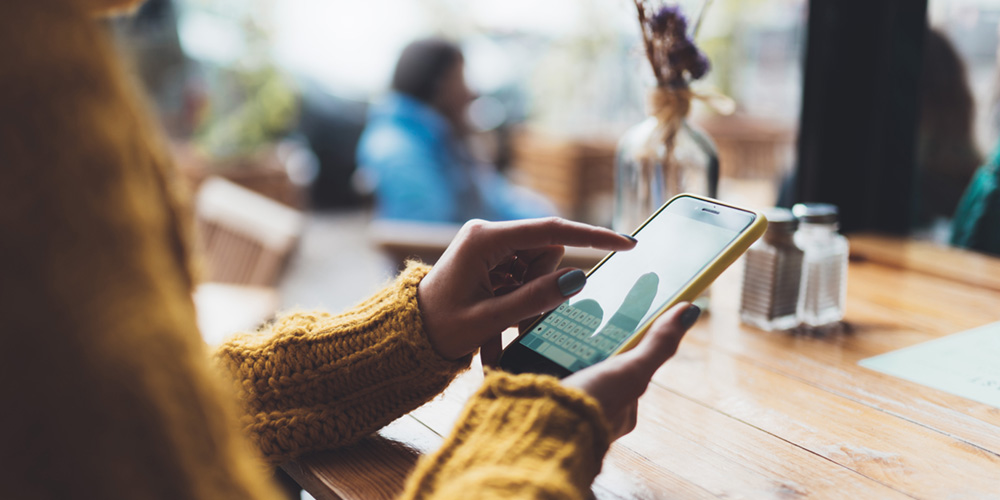
新しくAndroidに機種変更しようと思っていても、「データ移行が面倒そう」「失敗せずに設定できるか不安」などの理由でためらいを感じる方もいるのではないでしょうか。
この記事では、Androidへのデータ移行の方法や事前のバックアップの方法を解説します。「一人でデータ移行などの設定をするのが不安」と感じる方へ向け、おすすめのサービスも紹介しているので、ぜひ参考にしてください。
Androidへのデータ移行は自分でできる?
Androidは、前のスマホと新しいスマホを「Wi-Fi」または「ケーブル」で接続してデータ移行できます。手順も比較的簡単で、基本的に自分でデータ移行を行うことも可能です。
ただし、安全にデータ移行をするには、バックアップなどの準備が欠かせません。次の章から、データ移行に必要な準備や実際の方法を解説します。
事前にデータのバックアップをとる
Androidへのデータ移行の準備として、事前にデータのバックアップをとっておきましょう。以下では、バックアップをとる方法やバックアップされるデータやコンテンツ、バックアップされないものを紹介します。
Androidのバックアップの方法
Androidのバックアップをとる手順は以下のとおりです。
- 「設定」アプリを開く
- 「Google」をタップする
- 「バックアップ」をタップする
- 「今すぐバックアップ」をタップする
お使いのAndroidの「設定」アプリを開き、「Google」から「バックアップ」へ進むとバックアップを実行できます。
また、Androidは手動でバックアップするほか、自動でのバックアップも可能です。「自動バックアップ」を有効にしてバックアップする手順は以下のとおりです。
- 「設定」アプリを開く
- 「Google」をタップする
- 「バックアップ」をタップする
- 「Google One バックアップ」をオンにする
- 「今すぐバックアップ」をタップする
「自動バックアップ」を有効にしておくと、データ移行だけでなく、スマホを紛失したり、データが破損してしまったりした場合にもデータ復元ができて便利です。
なお、上記の手順の一部はAndroid 9以降で動作が確認されています。Androidのバージョンが古い場合は事前にアップデートを行っておきましょう。また、メーカーにより手順が異なる場合もあります。
バックアップされるデータやコンテンツ
「Google One バックアップ」にバックアップされるデータやコンテンツは以下のとおりです。
- アプリデータ
- 通話履歴
- 連絡先
- 写真や動画
- 設定
- SMSメッセージ
- MMSメッセージ
通話履歴や連絡先、アプリデータや設定などがGoogleサーバーにバックアップされ、バックアップされたデータはGoogleアカウントで利用できます。
バックアップされないもの
Androidのデータ移行で注意したい点は、データやコンテンツによってはバックアップされないものもあることです。
具体的には、Googleが提供するサービス以外のアプリが挙げられます。SNSのトーク履歴やおサイフケータイの登録情報、ゲームアプリのデータなど、個別のデータ移行が必要となる場合もあるので注意しましょう。
個別のデータ移行の詳細は、各アプリの公式サイトで確認してください。
Androidのデータ移行の方法

お使いのスマホのバックアップをとったら、新しいスマホへのデータ移行を行います。ここでは、以下の2つのパターンに分けて解説します。
- AndroidからAndroidへのデータ移行
- iPhoneからAndroidへのデータ移行
AndroidからAndroidへのデータ移行
「AndroidからAndroidへのデータ移行」の手順は以下のとおりです。なお、手順の一部はAndroid 10以降でのみ動作が確認されています。
- 2つのスマホを充電する
- PINやパターン、パスワードで古いスマホのロックを解除する
- 古いスマホにGoogleアカウントでログインする
- 古いスマホがWi-Fiに接続しているか確認する
- 新しいスマホの電源を入れる
- 新しいスマホで「開始」をタップする
- 新しいスマホにメッセージが表示されたら、Wi-Fiに接続しているか確認する
- 新しいスマホで「古いスマホからアプリとデータをコピーする」を選択する
- スマホをケーブルで接続し、画面上の手順にそってデータ移行する
データ移行に時間がかかるケースも考慮して、古いスマホと一緒にあらかじめ充電しておくと安心です。
その後、古いスマホのロックを解除し、Googleアカウントでログインするなどの準備を行いましょう。
古いスマホで準備が完了したら、新しいスマホで初期設定を開始します。新しいスマホで「古いスマホからアプリとデータをコピーする」と選択し、Lightning - USB-C ケーブルを接続してデータを移行してください。
なお、ケーブルがない場合はWi-Fiでのデータ移行も可能です。新しいスマホの画面で「ケーブルがない場合」を選択して「OK」をタップし、画面に表示されるガイダンスにしたがってデータを移行しましょう。
iPhoneからAndroidへのデータ移行
「iPhoneからAndroidへのデータ移行」も、基本は先述の「AndroidからAndroidへのデータ移行」と同じ流れです。
- 2つのスマホを充電する
- PINやパターン、パスワードで古いスマホのロックを解除する
- 古いスマホにGoogleアカウントでログインする
- 古いスマホがWi-Fiに接続しているか確認する
- 新しいスマホの電源を入れる
- 新しいスマホで「開始」をタップする
- 新しいスマホにメッセージが表示されたら、Wi-Fiに接続しているか確認する
- 新しいスマホで「古いスマホからアプリとデータをコピーする」を選択する
- スマホをケーブルで接続し、画面上の手順にそってデータ移行する
注意したいのは、iPhoneからAndroidへデータを移行する場合、ケーブルとWi-Fiで移行できるデータが異なる点です。ケーブルとWi-Fiでは、データ移行が可能なコンテンツに以下の違いがあります。
| 移行できるデータ | ケーブルの場合 | Wi-Fiの場合 |
|---|---|---|
| 連絡先 | 〇 | 〇 |
| メッセージ | 〇 | ― |
| アプリ(Google Playで無料のもの) | 〇 | ― |
| 写真と動画 | 〇 | 〇 |
| 音楽 | 〇 | ― |
| カレンダー | 〇 | 〇 |
| 通話履歴 | 〇 | ― |
| メモ | 〇 | ― |
上記のように、ケーブルでデータ移行するとメッセージやアプリなども移行できますが、Wi-Fiはできません。そのため、iPhoneからAndroidへデータを移行する場合は、ケーブルでの移行をおすすめします。
もう一点、iCloudに保存されているデータも注意しましょう。新しいAndroidのスマホでも「www.icloud.com」にApple IDとパスワードでログインすると保存されているデータを利用できます。
ただし、データを利用するたびに上記のサイトにアクセスする手間がかかります。
その都度、Appleのサイトにアクセスする手間を省きたい場合は、iCloudの写真や動画をGoogleに転送しておくと便利です。転送の手順は以下となります。
- 「privacy.apple.com」にアクセスし、Apple IDでログイン
- 「データのコピーを転送」をタップする
- Googleアカウントでログインし、転送を開始する
- 画面に表示された手順にしたがって手続きを完了する
なお、転送が完了するまでには3~7日間の期間がかかります。すぐに転送されない点には注意が必要です。
Androidへの乗り換えなら
J:COM MOBILEがおすすめ!
新しくAndroidへ乗り換えるなら「J:COM MOBILE(ジェイコム モバイル)」がおすすめです。J:COM MOBILEには以下のおすすめの理由があります。
- お手頃なAndroidスマホを購入できる
- データ移行を丁寧にサポート
- お得な料金プランでAndroidスマホを使える
各理由の詳しい内容を紹介します。
お手頃なAndroidスマホを購入できる
J:COM MOBILEでは以下のAndroidスマホを取り扱っています(2023年11月時点)。
| 機種名 | 特徴 |
|---|---|
| AQUOS sense8 |
|
| Galaxy A23 5G |
|
| BASIO active |
|
上記のAndroidスマホはすべて5G対応でありながら、税込20,000円台~50,000円台の価格で購入できます(2023年11月時点)。「Androidへ乗り換えたいけれど、端末の価格は抑えたい」方におすすめのスマホです。
データ移行を丁寧にサポート
Androidスマホを購入してJ:COM MOBILEに乗り換えると、以下のサポートを受けられます※1※2。
- スマホの初期設定
- MNP回線の切替サポート
- Googleアカウントやそのほかのアプリの設定
希望する方には、オペレーターによる遠隔でのサポートも可能です。「自分で設定するのは不安だ」と感じる方でも、安心して乗り換えられるメリットがあります。
- 「J:COM MOBILE Aプラン ST」を新規でお申し込みいただいた方が対象です(ただしSIMカードのみ契約の場合はAPN設定/MNP切替/Wi-Fi設定のみ利用可)。
- 旧端末からのデータ移行やLINEアカウントの引き継ぎは、対応できない場合があります。
お得な料金プランでAndroidスマホを使える
J:COM MOBILEは月額980円(税込1,078円)~のお得な料金プランでAndroidスマホが使える点もメリットです。
| データ容量 | 1GB | 5GB | 10GB | 20GB |
|---|---|---|---|---|
| データ盛 適用時 |
5GB | 10GB | 20GB | 30GB |
| 月額料金※1 | 980円 (税込1,078円) |
1,480円 (税込1,628円) |
1,980円 (税込2,178円) |
2,480円 (税込2,728円) |
| J:COMモバイル 最強ヤング割 適用時 |
- | 6ヵ月間 500円 (税込550円) |
6ヵ月間 1,000円 (税込1,100円) |
6ヵ月間 1,500円 (税込1,650円) |
スマホとテレビ、ネット、固定電話、電力などのJ:COMサービスとセットで契約すると、「データ盛」※2が適用されて1GBがデータ増量で5GB、5GBがデータ増量で10GB、10GBがデータ増量で20GB、20GBがデータ増量で30GBとなります。
さらに、26歳以下の方とそのご家族は「J:COM モバイル 最強ヤング割」※3の対象となります。条件を満たすと、「データ盛」との併用で10GBを6カ月間550円(税込)/月で利用できます。
また、余ったデータ容量は翌月へ繰り越し※4が可能で、無駄なく利用できます。Android購入後も月々の費用を抑えて利用したい方におすすめのサービスです。
まとめ
Androidへのデータ移行は、手順をしっかりと押さえれば自分でも可能です。事前にバックアップをとり、ケーブルまたはWi-Fiを利用してデータ移行を行いましょう。
自分で設定するのが不安な場合は、契約する通信会社のサービスを利用する方法も選択肢です。
例えばJ:COM MOBILEでは、Androidを購入して乗り換えると充実したサポートを受けられます。この機会に、ぜひJ:COM MOBILEの利用をご検討ください。
関連コラム
スマホに「SIMなし」と表示されたら?
Android 、iPhoneの対処法を解説

SIMカードの取り出し方とは?
必要なものや挿し込み方、注意点も解説

SIMカードの入れ替え方法は?
注意点や入れ替え後にやるべきことも紹介

MNP予約番号とは?
取得方法や事前に準備するもの、知っておきたい注意点を紹介

AndroidとiPhoneのデータ移行方法の違いは?
手順や端末ごとの特徴も解説

iPhoneの初期化の方法とは?
キャッシュクリアとの違いやバックアップも解説

iPhoneが充電できない時の7つの原因を解説!
対処法や確認すべき点も紹介
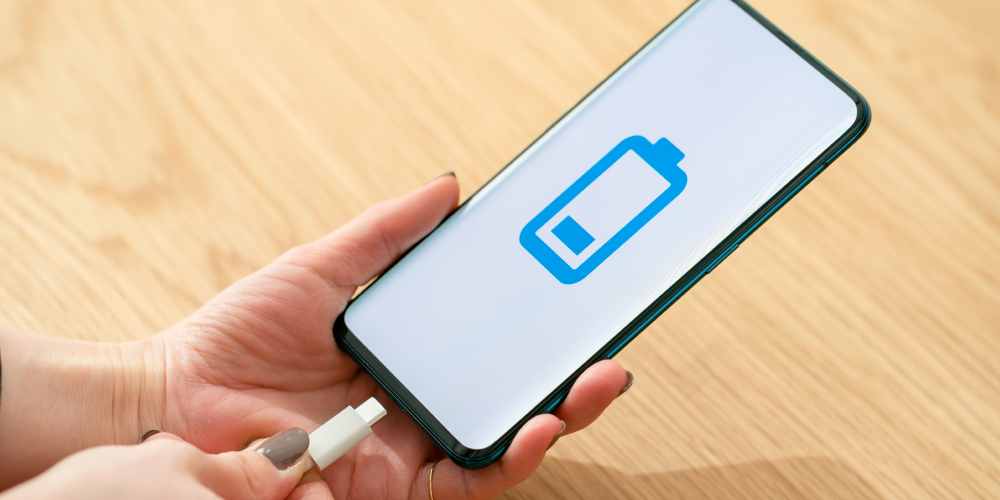
iPhoneの電源が入らない!
画面が真っ暗になる原因や強制再起動の方法、対処法を紹介

iPhoneがWi-Fiにつながらない原因と
14の解決策を紹介

公開日:2023年9月29日
iPhoneで動画やオンラインゲーム、SNSなどを楽しんでいる時、突然Wi-Fiがつながらなくなってしまった経験がある方もいるでしょう。iPhoneやWi-Fiに…
続きを読む歴代iPhoneシリーズの発売日・スペック・サイズを比較!
iPhoneの選び方も紹介

携帯料金の平均はどれくらい?
スマホ代を安くする方法5選も紹介

デュアルSIMとは?
種類やメリット・デメリット、上手な利用方法について紹介

iPhoneのバッテリー寿命はいつ?
交換するタイミングや寿命を延ばす方法を紹介

SIMロック解除とは?
今のスマホを他社でも使いたい時に知っておくべきことを解説
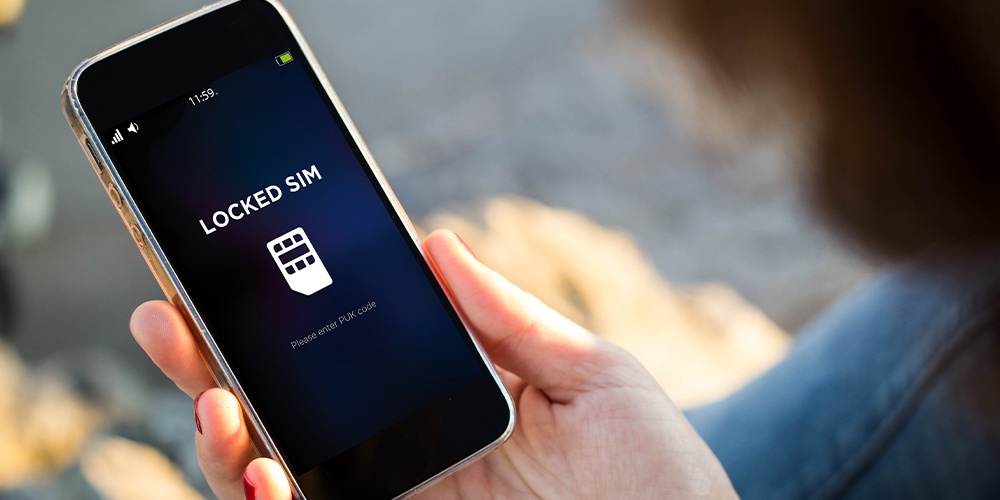
あんしんフィルターとは?
閲覧制限などの子どもの安全を守る機能を詳しく解説

格安スマホのメリットとデメリットを解説!
おすすめのスマホ端末も紹介

iPhoneのデータ移行はクイックスタートが簡単で便利!
手順や注意点を紹介

格安SIMで携帯電話代を節約できる?
メリットや注意点、乗り換え手順も解説!

eSIMなら自宅で即日格安SIMに乗り換えが完了!注意点もあわせて紹介

SIMカードとは?役割や種類、よくある疑問に回答

- J:COM トップ
- サービス紹介
- J:COM MOBILE
- J:COM MOBILEのお役立ちコラム
- Androidへのデータ移行の方法は?データのバックアップの方法も解説










